لقد أوشكت على الانتهاء من تقريرك. ملف Word جاهز وبيانات Excel صحيحة، والآن ما عليك سوى أن تعمل بسلاسة على نفس الصفحة.
لكن الصفوف تتحرك، والحدود تختفي، ويبدو كل شيء وكأنه تم نسخه ولصقه على عجل.
يشرح لك هذا الدليل كيفية إدراج Excel في Word دون الحاجة إلى تعديل التنسيق، بحيث تبدو مستنداتك نظيفة وواضحة واحترافية. 📑
لماذا تضمين Excel في Word؟
يعد إدراج Excel في Word طريقة ذكية للحفاظ على بياناتك واضحة ومنظمة وسهلة الاستخدام. إليك الأسباب التي تجعل تعلم كيفية إدراج Excel في Word أمرًا مفيدًا:
- تحديثات مباشرة: اربط ملف Excel المصدر، وستظهر أي تغييرات يتم إجراؤها في جدول البيانات تلقائيًا في جدول Word
- مستندات أكثر احترافية ونظافة: تحصل على أفضل ما في العالمين: أدوات بيانات Excel وتنسيق Word، بحيث تبدو تقاريرك أو مقترحاتك أو مهامك أكثر دقة
- موقع مركزي: لا داعي للتبديل بين النوافذ بعد الآن. تتيح لك أوراق Excel المضمنة أو المرتبطة عرض البيانات وتحريرها مباشرةً داخل Word
- البيانات المعقدة: هل تعمل مع مجموعات كبيرة من البيانات أو الصيغ؟ يتيح لك تضمين Excel الاحتفاظ بجميع الميزات التي تحتاجها داخل المستند مباشرةً
🔍 هل تعلم؟ تم إصدار Microsoft Word في عام 1983. تم إطلاق الإصدار الأول لنظامي Xenix و MS-DOS. كان أحد أوائل برامج معالجة النصوص التي توفر ميزة التحرير WYSIWYG (ما تراه هو ما تحصل عليه)، والتي كانت ميزة مهمة في ذلك الوقت.
كيفية إدراج Excel في Word
إذن، كيف يمكنك نقل بيانات Excel إلى مستند Word دون أن تبدو وكأنها كارثة تنسيق؟ الخبر السار هو أن هناك عدة طرق بسيطة للقيام بذلك، اعتمادًا على ما إذا كنت تريد تحديث البيانات تلقائيًا أو إبقائها كما هي.
دعنا نحلل أسهل الطرق خطوة بخطوة. ⚒️
الطريقة الأولى: تضمين مصنف Excel ككائن
فكر في الأمر على أنه التقاط صورة لمصنف Excel الخاص بك ووضعها داخل مستند Word. لن تتغير البيانات ما لم تقم بتحرير الملف الأصلي، ولكن هذا هو المقصود. هذه ميزة رائعة عندما تريد أن يكون كل شيء مقفلاً. 🔒
الخطوة #1: قم بإعداد ملفاتك
رتب جدول البيانات الخاص بك بحيث يسهل قراءته؛ يمكنك أيضًا ترميز عناصر Excel بالألوان لجعل الجدول أكثر جاذبية. احفظ وأغلق الملف أولاً؛ فهذا يساعد على التضمين بشكل أكثر سلاسة. بعد ذلك، افتح مستند Word وانقر في المكان الذي تريد أن يظهر فيه محتوى Excel.
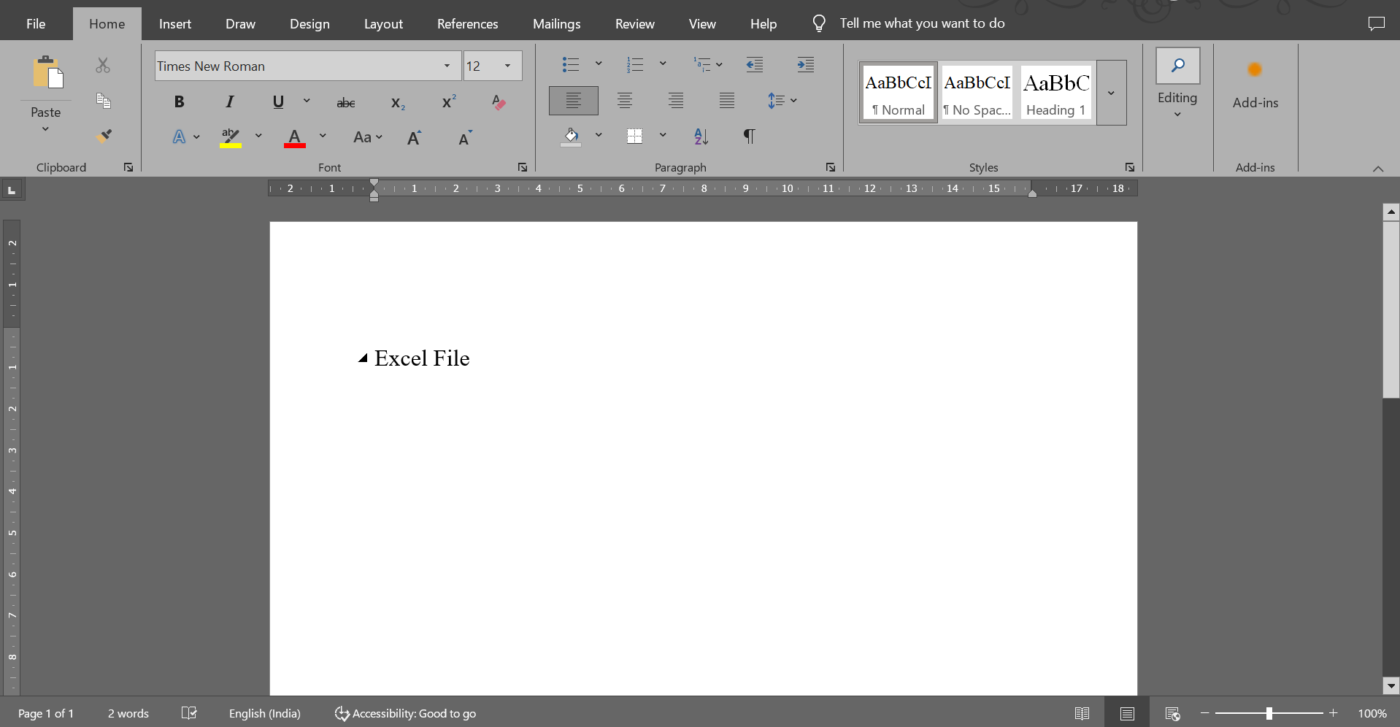
⚙️ مكافأة: إليك ورقة مرجعية لبرنامج Excel:
- Ctrl + مفتاح السهم: الانتقال إلى حافة البيانات
- Alt + =: إجمال عمود تلقائيًا في لمح البصر
- Ctrl + T: تحويل البيانات إلى جدول قابل للفرز والتصفية
- F4: كرر آخر إجراء قمت به (مفيد جدًا!)
- =TEXT(): تنسيق الأرقام أو التواريخ بالطريقة التي تريدها
الخطوة #2: انقر فوق علامة التبويب "إدراج"
في القائمة العلوية، الشريط، اختر إدراج، ثم ابحث عن كائن في مجموعة نص. في المربع المنبثق، انتقل إلى علامة التبويب إنشاء من ملف.
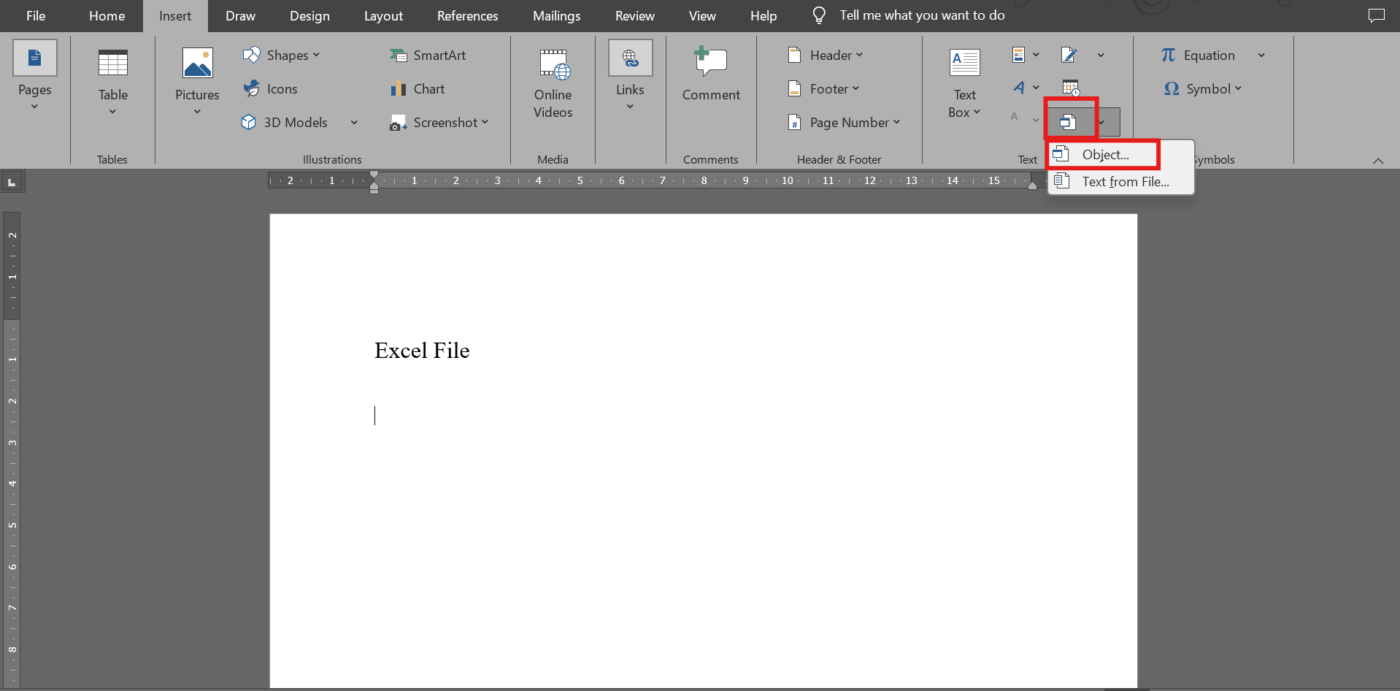
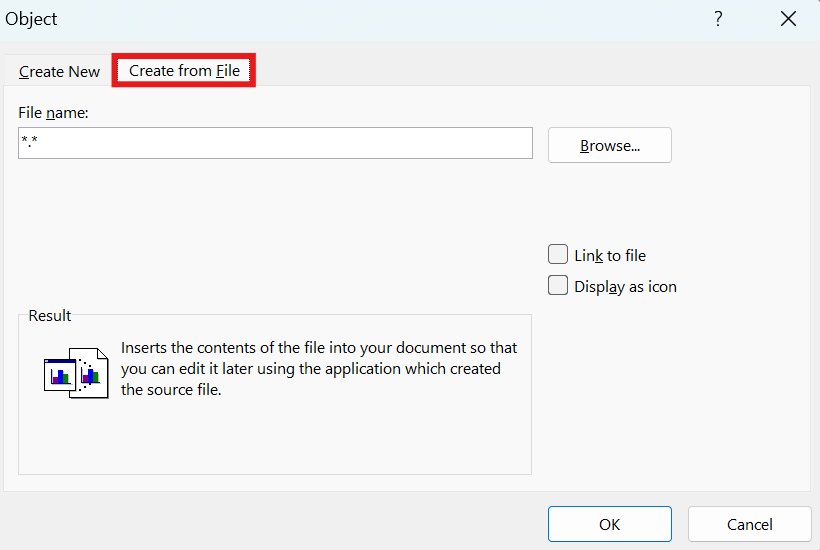
💡 نصيحة للمحترفين: تأكد من حفظ كلا الملفين بتنسيقات متوافقة مثل ".xlsx" لبرنامج Excel و".docx" لبرنامج Word لتجنب الأخطاء أثناء التضمين
الخطوة 3: قم بإسقاطه في Word
انقر على تصفح، وحدد الملف، ثم حدده. انقر على موافق، وسيتم تضمين ورقة Excel. هل تريد جعلها قابلة للتحرير لاحقًا؟ حدد ربط بالملف قبل النقر على موافق.
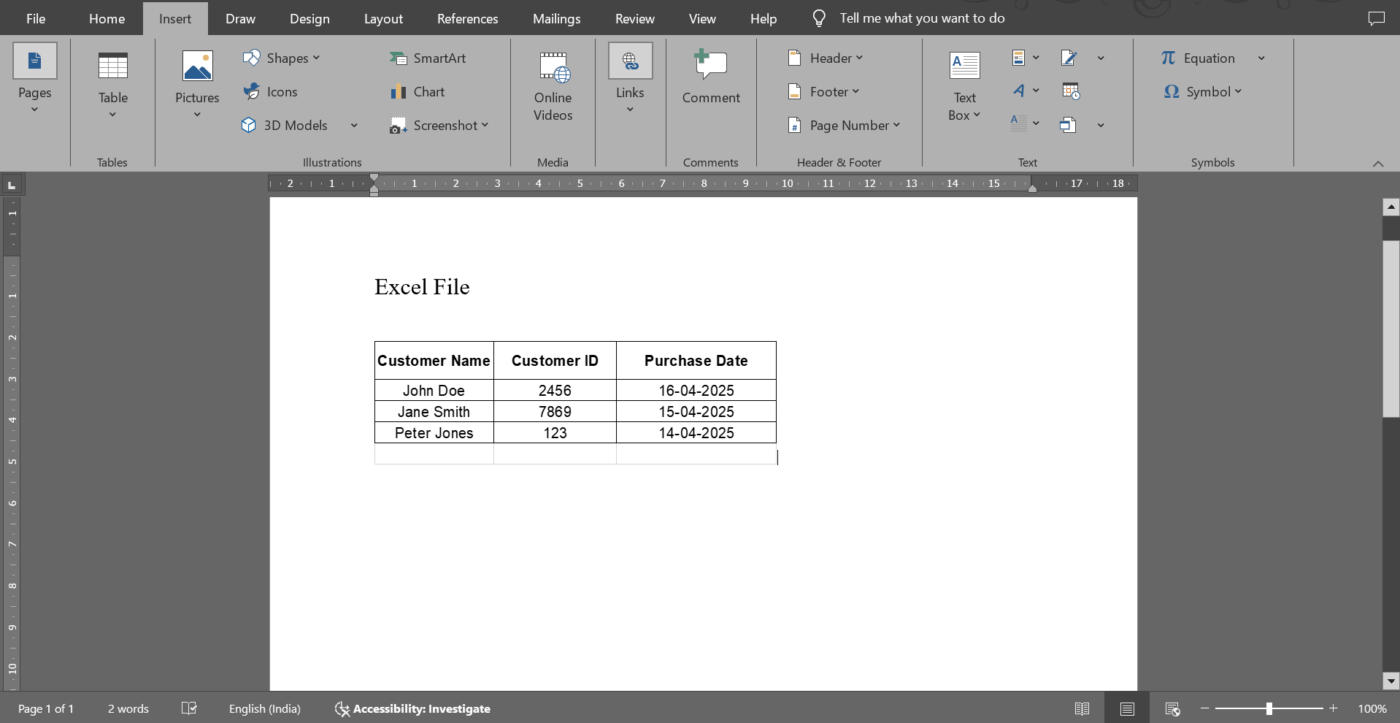
💡 نصيحة للمحترفين: يؤدي النقر المزدوج على جدول Excel المضمن في Word إلى فتحه في Excel لتحريره. هذه ميزة مفيدة عندما تحتاج إلى تعديل شيء ما بسرعة دون البدء من جديد.
الطريقة الثانية: النسخ واللصق مع التنسيق
هذه الطريقة سريعة وسهلة. ما عليك سوى نسخ بيانات برنامج جدول البيانات ولصقها في Word. وبذلك تكون قد انتهيت. يتم الاحتفاظ ببعض تنسيقات المصدر، ولكن ليس كلها، ولا يتم التحديث تلقائيًا.
لنرى كيف يمكنك القيام بذلك:
الخطوة #1: قم بتمييز البيانات الخاصة بك وانتقل إلى Word
حدد خلايا Excel وانسخها باستخدام الاختصار Ctrl + C أو Cmd + C على Mac. ثم انقر فوق المكان الذي تريد نقل البيانات إليه في مستند Word. على عكس طريقة الارتباط التي سنشرحها بعد ذلك، لن يتم التحديث تلقائيًا في هذه الطريقة.
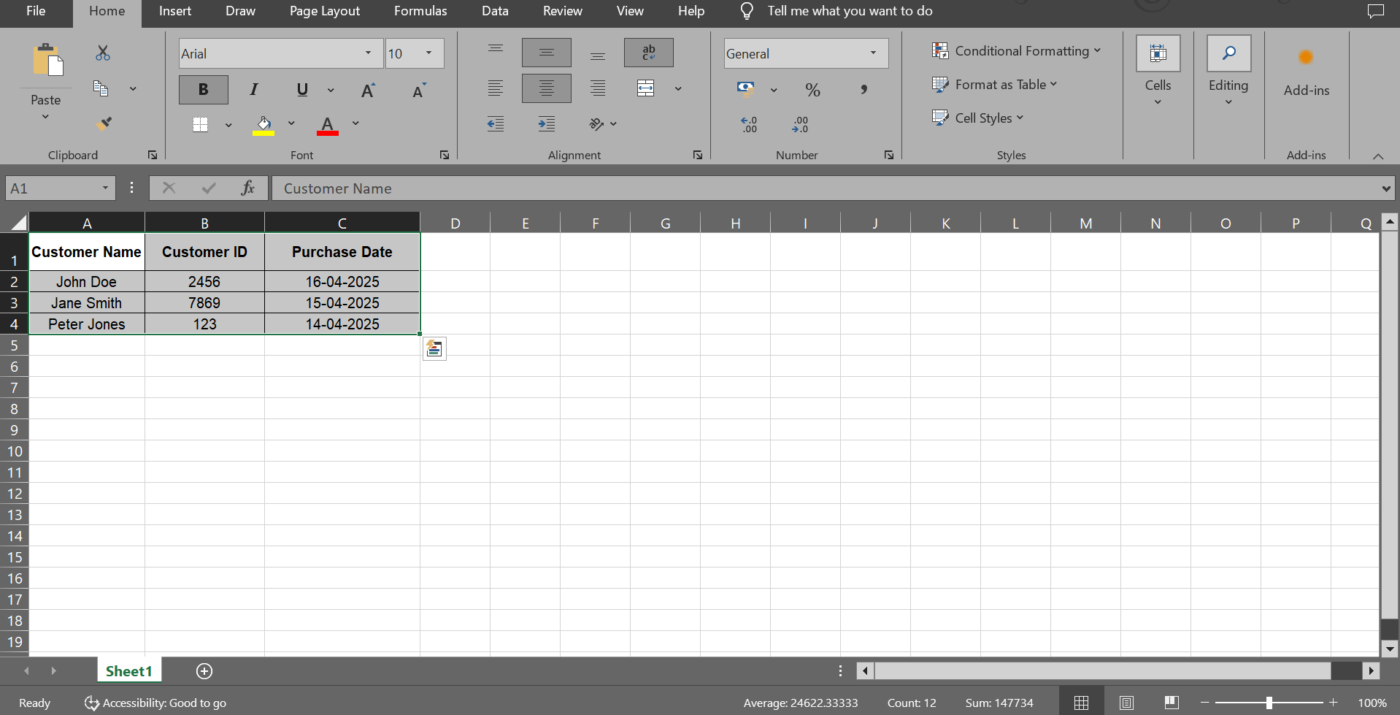
⚙️ ميزة إضافية: أحد أفضل حيل Microsoft Word هو Shift + F3 لتغيير النص على الفور بين الأحرف الكبيرة والصغيرة وحروف العناوين. استخدم جزء التنقل للتنقل بين العناوين والحفاظ على التنظيم.
الخطوة #2: الصق المحتوى الخاص بك وقم بتعديل التنسيق
انقر بزر الماوس الأيمن واضغط على لصق، أو استخدم Ctrl + V / Cmd + V. هل تريد مزيدًا من التحكم؟ حدد لصق خاص من القائمة المنسدلة "لصق". اضبط الحدود أو قم بتغيير حجم الجداول أو تنسيق المحتوى في Word إذا لزم الأمر.
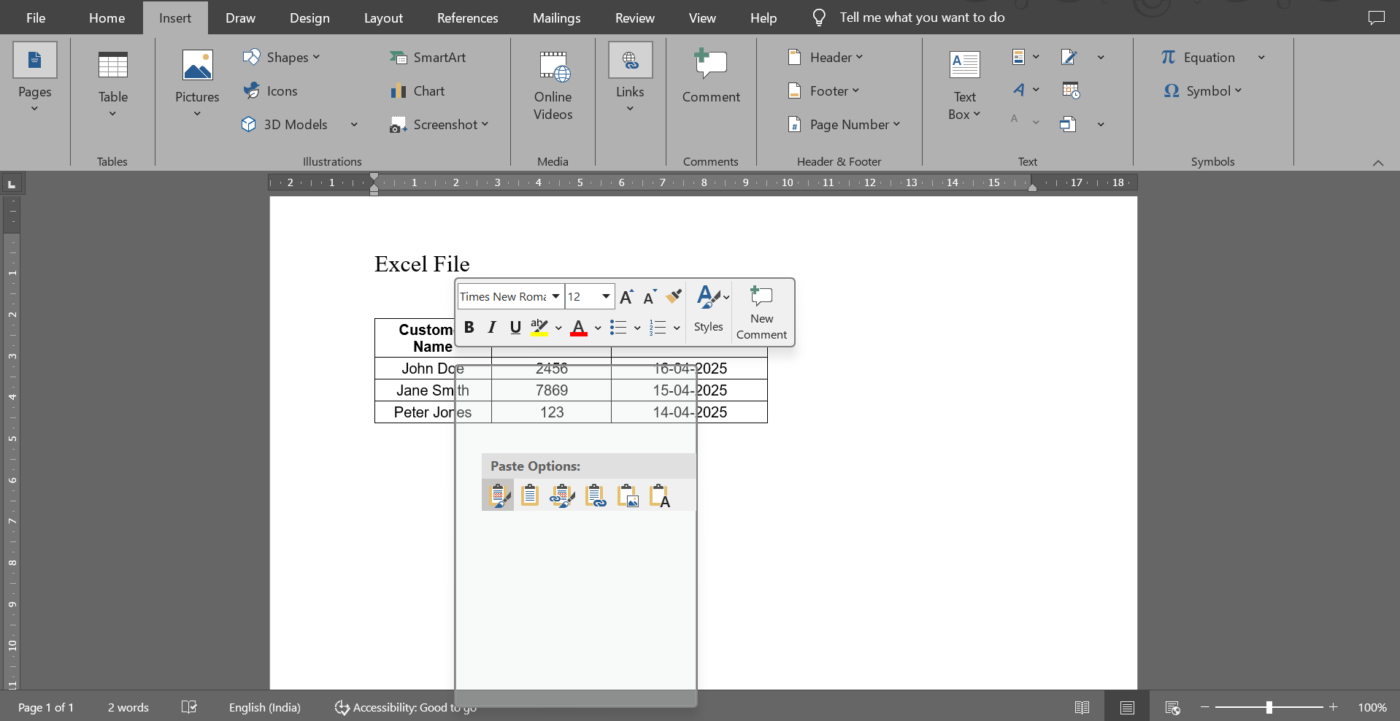
🧠 حقيقة ممتعة: تم إطلاق Microsoft Excel لأول مرة في عام 1985، ومن المثير للاهتمام أنه تم إصداره لأول مرة لأجهزة Apple Macintosh. تبع ذلك إصدار Windows في عام 1987، قبل ظهور PowerPoint.
الطريقة الثالثة: الارتباط بورقة عمل Excel
هل تريد أن يعرض مستند Word أحدث بيانات Excel دون الحاجة إلى النسخ واللصق في كل مرة؟ هذا هو بالضبط ما يفعله الربط. كلما تم تحديث ملف Excel، تظهر هذه التغييرات في Word أيضًا. 💁
الخطوة #1: افتح كلا الملفين وقم بتمييز البيانات
احتفظ بمستندات Excel و Word مفتوحة جنبًا إلى جنب. انسخ نطاق الخلايا باستخدام Ctrl + C / Cmd + C.
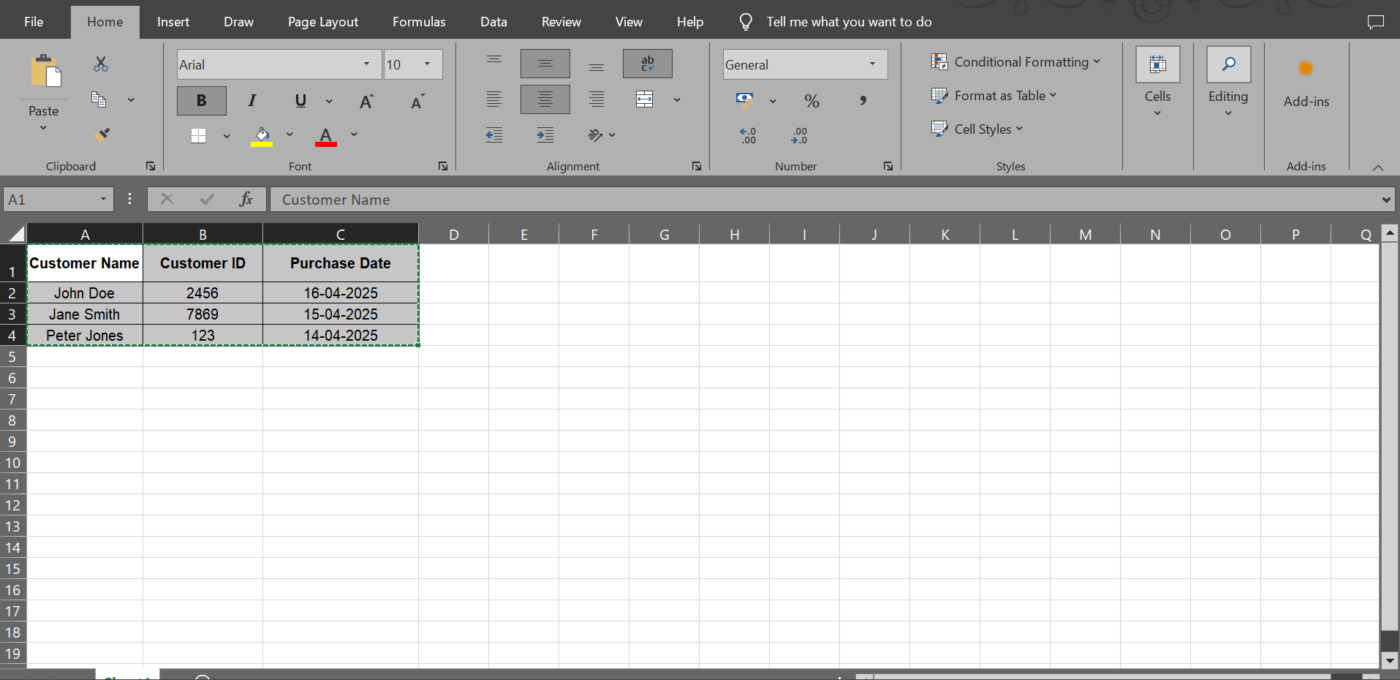
💡 نصيحة للمحترفين: تتمثل إحدى حيل Excel في استخدام Ctrl + Shift + L لتطبيق عوامل التصفية على بياناتك واستخدام التنسيق الشرطي لإبراز الاتجاهات بصريًا.
الخطوة #2: استخدم "لصق خاص"
انقر في المكان الذي تريد إدراج البيانات المرتبطة فيه. انقر بزر الماوس الأيمن، واختر لصق خاص، ثم انقر فوق لصق ارتباط.
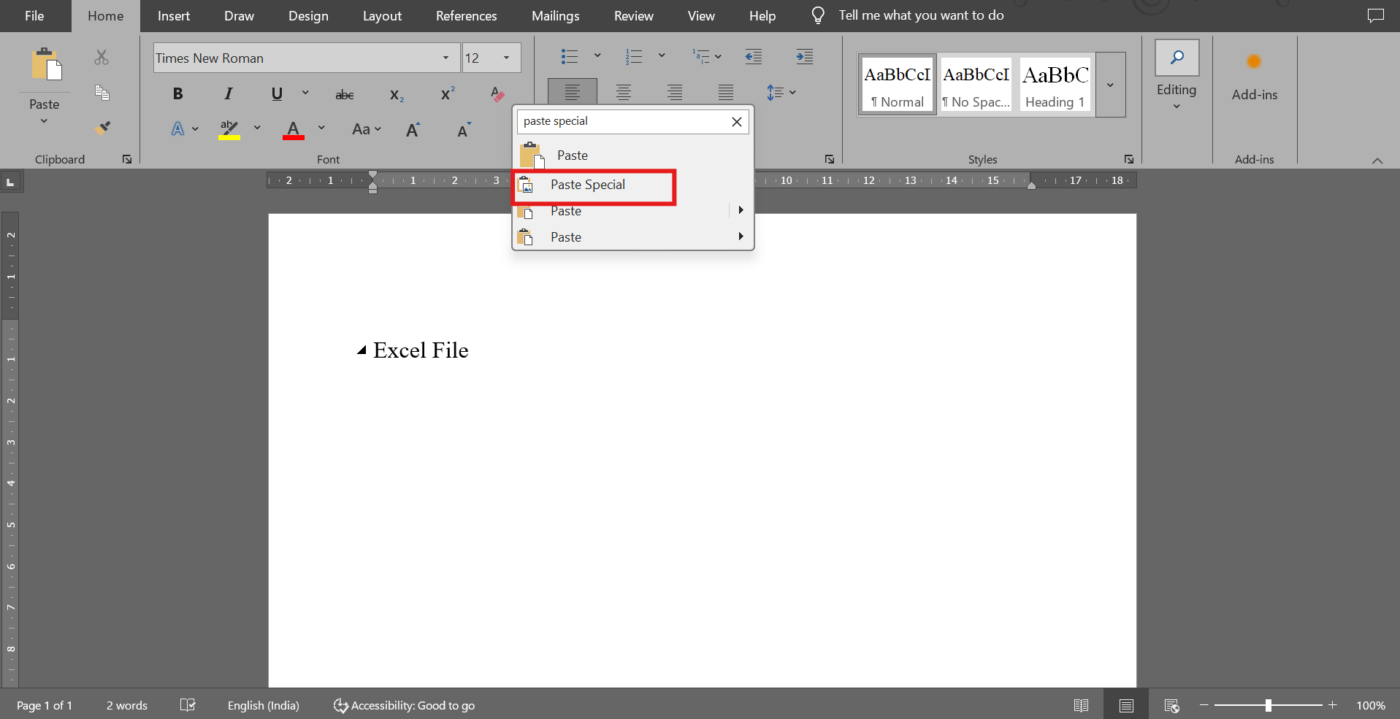
🔍 هل تعلم؟ في عام 2020، قامت المملكة المتحدة بتتبع الحالات في ملف Excel قديم. وصل الملف إلى الحد الأقصى لعدد الصفوف، واختفت 16000 نتيجة إيجابية لفيروس كورونا لعدة أيام، مما أدى إلى تعطيل تتبع المخالطين.
الخطوة #3: اختر تنسيقًا
اختر "كائن ورقة عمل Microsoft Excel". انقر فوق موافق للإدراج. سيظهر المستند Word هذه التغييرات عند تحديث ملف Excel.
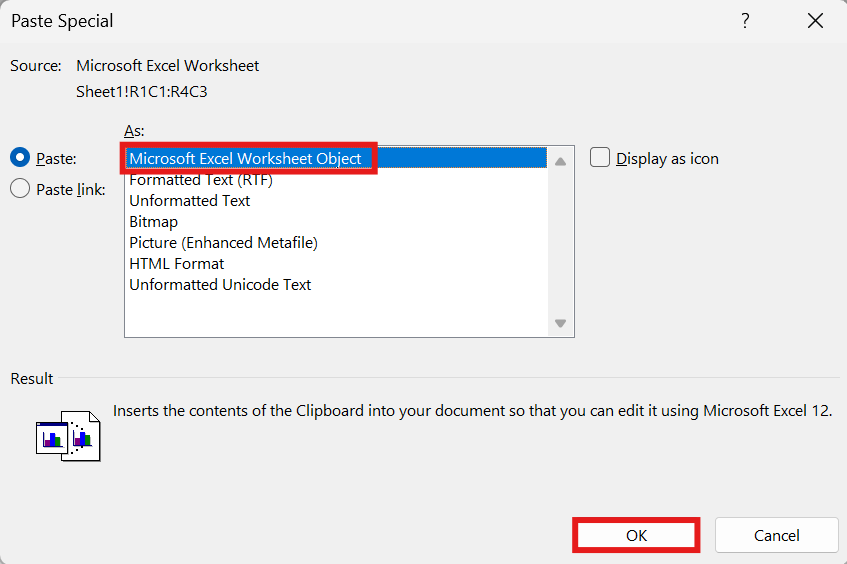
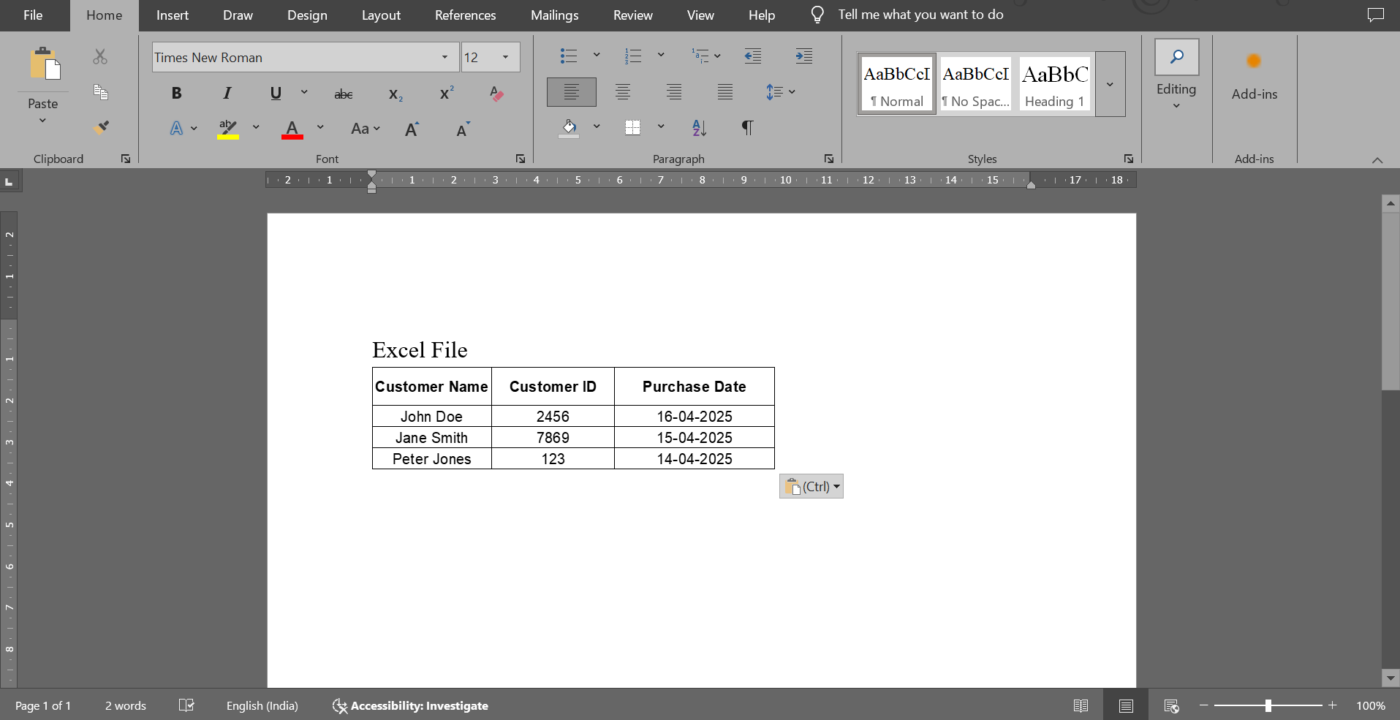
💡 نصيحة للمحترفين: تأكد من بقاء ملف Excel الأصلي في مكانه بالضبط. إذا تم نقله أو حذفه، فسيتم قطع الرابط. هذه الطريقة مثالية للتقارير أو لوحات المعلومات التي تتغير بانتظام.
نصائح حول التنسيق والتوافق
الآن بعد أن قمت بنقل بيانات Microsoft Excel إلى Word، حان الوقت للتأكد من أنها تبدو جيدة وتعمل بشكل جيد قبل الضغط على إرسال. إذا كنت تحاول الحفاظ على التنسيق كما هو، أو تحتاج إلى تحديث الأرقام تلقائيًا، أو تريد فقط أن يبدو المستند نظيفًا واحترافيًا، فستساعدك هذه النصائح في تجنب الإحباط! 👀
- الحفاظ على المظهر: عادةً ما تحتفظ ملفات Excel المضمنة بتنسيقها، حيث يتم نقل الجداول والمخططات وحتى الصيغ. ما عليك سوى التحقق مرة أخرى من أن كل شيء يظهر بالشكل الذي تريده في Word
- تعديل الحجم: إذا كانت جدول البيانات المضمنة تبدو قليلاً غير متناسقة، فلا تقلق، ما عليك سوى النقر على الزوايا وسحبها لتغيير حجمها بحيث تتناسب بشكل أفضل مع الصفحة
- حافظ على نظافة المستندات باستخدام الرموز: لا تحتاج إلى عرض جدول البيانات بالكامل؟ يمكنك تضمينه كرمز صغير باستخدام عرض كرمز. يوفر ذلك مساحة ويحافظ على مظهر المستند مرتبًا
- التضمين برمجيًا: للتشغيل التلقائي، استخدم Open XML SDK أو نصوص VBA لتضمين جداول بيانات Excel وتنسيقها في مستندات Word برمجيًا
- تحديث الروابط بانتظام: إذا كنت تستخدم كائنات مرتبطة، فانقر بزر الماوس الأيمن على الكائن المضمن وحدد تحديث الرابط لتحديث البيانات من الملف المصدر
- تجنب تحميل المستندات بشكل زائد: بالنسبة لمجموعات البيانات الكبيرة، ضع في اعتبارك تضمين الأقسام الأساسية فقط أو تلخيص البيانات في مخططات لمنع إبطاء أداء Word
🔍 هل تعلم؟ في عام 2010، ادعى الاقتصاديان رينهارت وروغوف أن البلدان ذات الديون المرتفعة تنمو ببطء أكبر، لكنهما ارتكبا خطأً في Excel وتجاهلوا بلدانًا بأكملها. أثرت ورقتهم البحثية على سياسات التقشف في العالم الحقيقي قبل أن يكتشف طالب دراسات عليا هذا الخطأ.
قيود استخدام مستندات Word وجداول بيانات Excel لبيانات المشروع
على الرغم من أن Word و Excel أدوات رائعة، إلا أنهما لا يشكلان دائمًا الفريق المثالي لإدارة بيانات المشاريع المعقدة وعرضها.
فيما يلي نقاط الضعف التي قد تظهر:
- عدم توفر ميزات إدارة المشاريع: لنكن واقعيين، من الصعب استخدام Word و Excel لإدارة المشاريع. فهما لا يتضمنان مخططات جانت أو لوحات كانبان أو تبعيات المهام
- عرضة للأخطاء وتستغرق وقتًا طويلاً: قد يؤدي خطأ واحد في الصيغة أو خطأ في النسخ واللصق في Excel إلى إفساد مشروعك بالكامل. وهل تحاول تنظيم الأمور عبر مستندات متعددة؟ بالتأكيد لن يكون ذلك ممتعًا
- مشكلات تتعلق بمجموعات البيانات الكبيرة: قد يتباطأ Excel أو يتعطل عند إدارة مجموعات بيانات معقدة تحتوي على عشرات الآلاف من الصفوف أو الصيغ المتداخلة أو عمليات التكامل في الوقت الفعلي
- أدوات تصور محدودة: مخططات Excel مناسبة للأساسيات. ولكن إذا كنت تريد إنشاء جداول زمنية وخرائط طريق مرئية أو الاطلاع على المعالم الرئيسية في لمحة، فقد ترغب في استخدام بديل لبرنامج Excel
- لا تتوفر وظائف الأتمتة والتكامل: هل تريد أتمتة المهام المتكررة أو ربط بياناتك بـ Slack أو التقويم الخاص بك؟ هذا غير ممكن. لا يتوافق Word و Excel مع البرامج الأخرى عندما يتعلق الأمر بالتكامل
📮 ClickUp Insight: 48% من الموظفين يشعرون بأكبر قدر من التوتر يوم الاثنين، حيث يحاولون اللحاق بالبريد الإلكتروني والمحادثات والملاحظات والاجتماعات لمجرد معرفة ما يجب عليهم القيام به.
إن التنقل بين Excel و Word وتطبيقات الدردشة الخارجية لا يؤدي إلا إلى تفاقم المشكلة.
باستخدام ClickUp، يمكنك الاحتفاظ بكل شيء بدءًا من خطط المشاريع إلى الجداول بنمط Excel في مكان واحد. بدلاً من التنقل بين Word للتوثيق وExcel للبيانات، يجمع ClickUp بين العالمين معًا. اجمع ذلك مع عرض الجدول، وستحصل على قوة جدول البيانات مع تتبع المهام المدمج.
وهذا يعني تقليل الوقت المستغرق في البحث عن المعلومات وزيادة الوقت المخصص لتحقيق التقدم.
ClickUp كبديل أكثر ذكاءً
يعد تضمين Excel في Word حلاً بديلاً جيدًا، ولكنه لا يزال يبدو وكأنك تربط بين أداتين لم يتم تصميمهما أبدًا للعمل معًا بهذه الطريقة. فأنت تتعامل مع تنسيقات ملفات مختلفة، وتأمل أن تظل الصيغ سليمة، وتدعو الله أن تكون النسخة التي تشاركها هي النسخة الصحيحة.
وهنا يأتي دور ClickUp، التطبيق الشامل للعمل.
باستخدام ClickUp Docs، يمكنك إنشاء مستندات حية تسهل التعاون في الوقت الفعلي. هل تحتاج إلى تعيين مهمة من سطر نصي؟ تم. هل تريد تضمين جدول Google Sheet أو لوحة معلومات مشروع مباشرة؟ سهل. يصبح برنامج التعاون في المستندات هذا مركزًا للتحكم، وليس مجرد مكان لتدوين الملاحظات.
إذا كنت تريد الحصول على مظهر جدول البيانات، فإن ClickUp Table View يوفر لك ذلك، باستثناء أنه مرتبط بالمهام الفعلية ومواعيد الاستحقاق والمكلفين والأتمتة.
دعنا نفهم كيف يمكنك استخدام كلا البرنامجين. 📊
الخطوة #1: إنشاء مستندات في ClickUp
انتقل إلى قسم المستندات في مساحة العمل الخاصة بك وانقر على إنشاء مستند. من هناك، أضف عناوين، وقم بتنسيق النص، وأدرج جداول، أو حتى أنشئ قاعدة معرفية باستخدام صفحات متداخلة. يمكنك وضع علامات على زملائك في الفريق، وتعيين مهام ClickUp ، و مشاركة إعدادات الأذونات. يمكنك أيضًا استخدام الذكاء الاصطناعي للتوثيق وتحرير المحتوى والكتابة داخل المستندات.
هل تريد تضمين مخطط أو جدول Google؟ الصق الرابط أو رمز التضمين، وسيظهر في المستند مباشرةً، دون الحاجة إلى لقطات شاشة.
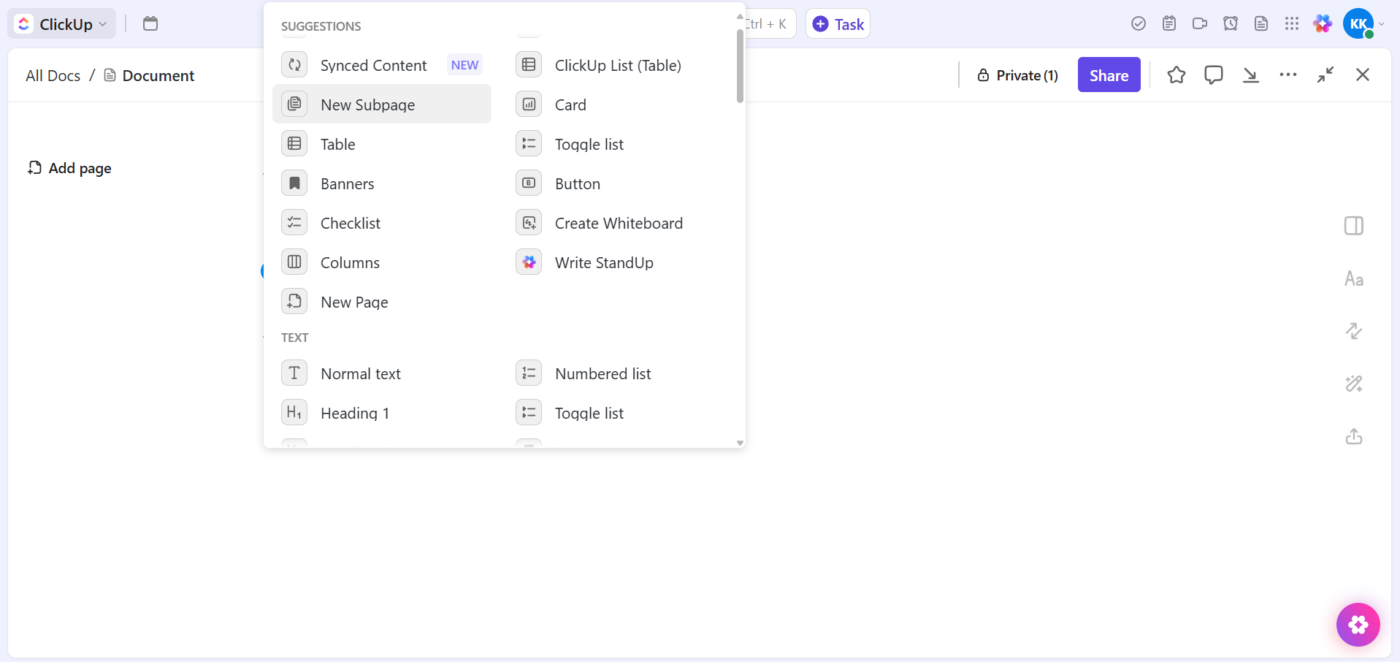
الخطوة رقم 2: تضمين جداول مباشرة في المستندات
أضف بيانات مباشرة إلى مستندات ClickUp باستخدام جداول تفاعلية يتم تحديثها تلقائيًا.
يمكنك استخدام أداة الجداول الأصلية في ClickUp للمعلومات المنظمة أو تضمين جدول من Google Sheets (أو منصات أخرى) للمزامنة في الوقت الفعلي. انسخ الرابط القابل للمشاركة أو كود HTML والصقه في المستند. انقر على اتصال، ويمكنك معاينة الملف المصدر. فقط تأكد من أن فريقك لديه الأذونات المناسبة لعرضه أو تحريره.
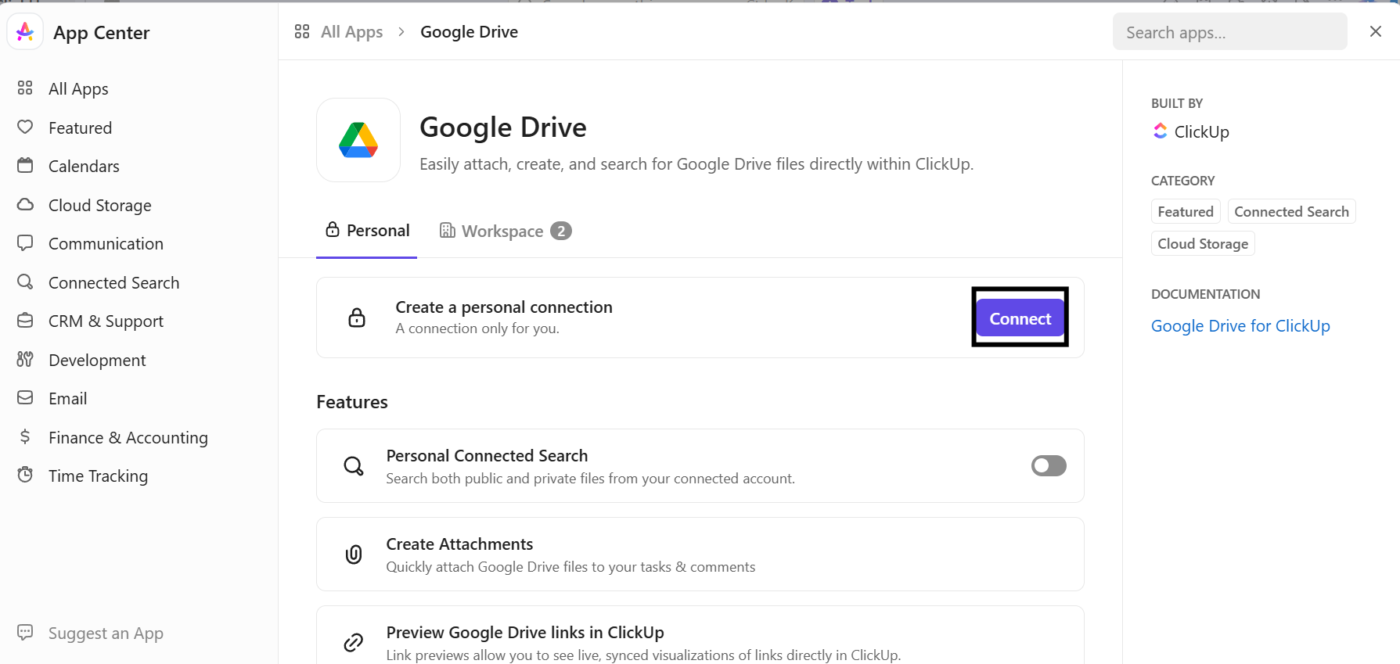
📖 اقرأ أيضًا: قوالب قواعد بيانات مجانية في Word و ClickUp و Access
الخطوة #3: مزامنة المهام والبيانات والعناصر المرئية
يمكنك تحويل أي نص داخل مستند إلى مهمة قابلة للتنفيذ. ما عليك سوى تحديده والنقر على + مهمة، وسيتم تتبعه على الفور في مساحة العمل الخاصة بك. هذه الميزة تجعل Docs بديلاً قويًا لبرنامج Microsoft Word.
هل تحتاج إلى استيراد بيانات من SQL أو منصات أخرى؟ يمكن لعمليات التكامل مثل Hightouch مزامنة تلك البيانات مباشرةً مع مهام ClickUp، بحيث تظل كل شيء محدثًا دون الحاجة إلى بذل أي جهد يدوي. ثم أكمل ذلك بلوحة معلومات تعرض العناصر المرئية والمخططات أو حتى التقارير الخارجية في عرض واحد.
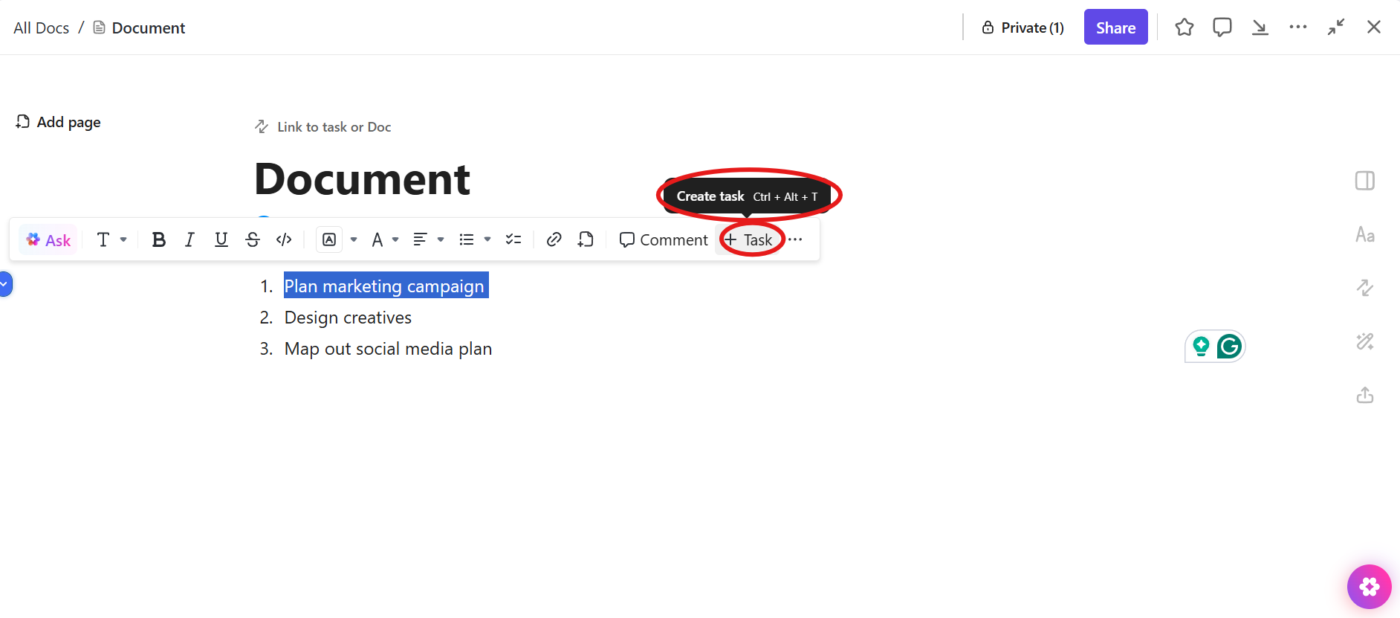
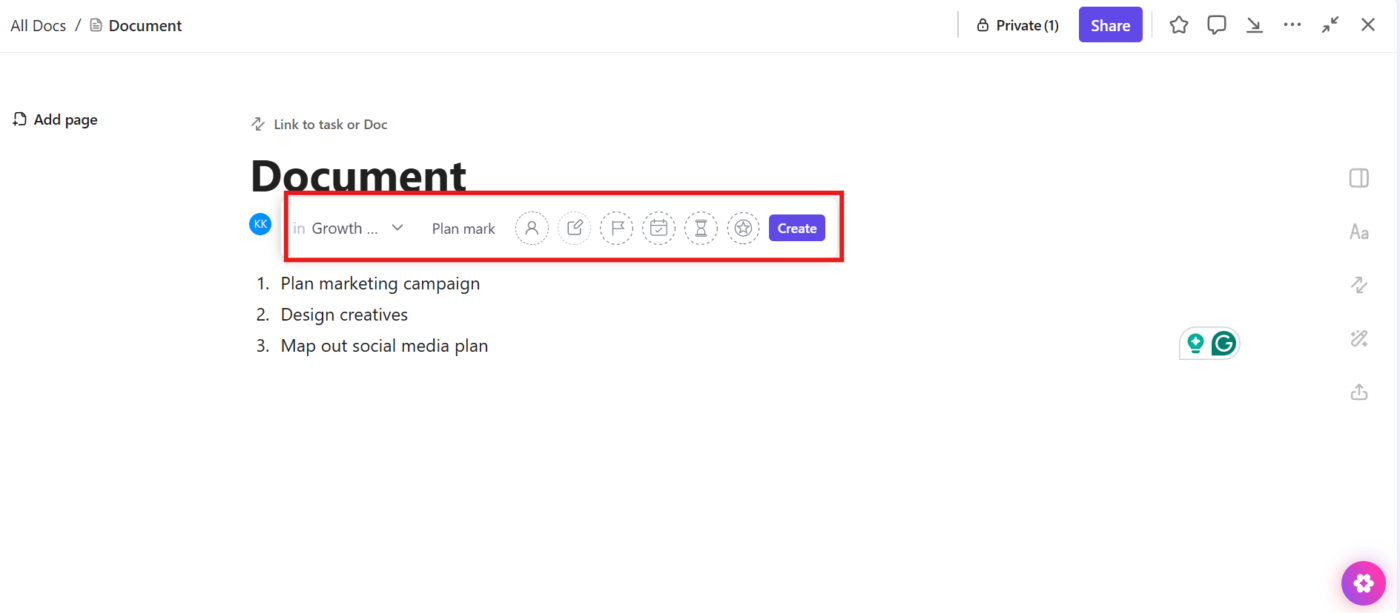
الخطوة رقم 4: تعاون دون فوضى
تحرير في الوقت الفعلي وتعليقات مباشرة ومهام مضمنة — ClickUp يجعل العمل الجماعي ناجحًا.
يمكنك تحرير المستندات أو الجداول بشكل مشترك كما لو كنتما جالسين جنبًا إلى جنب (حتى لو لم تكونا كذلك).
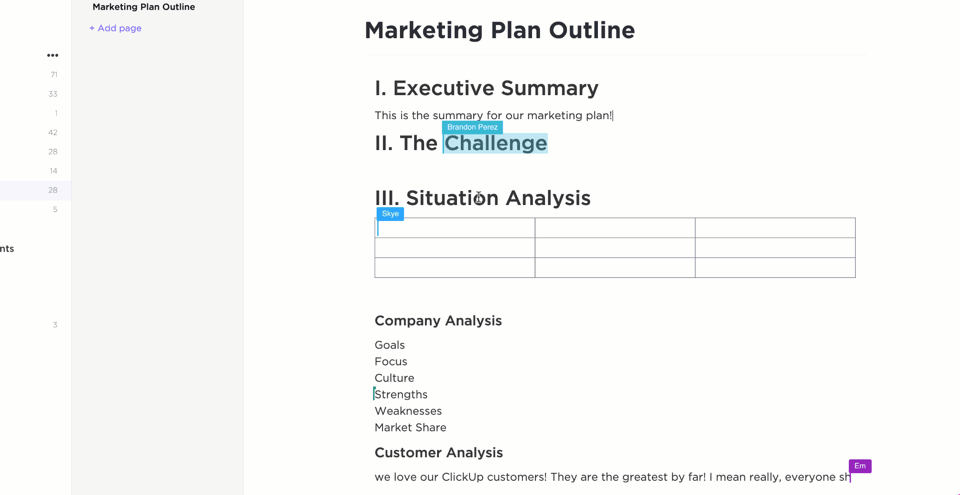
ClickUp تعيين التعليقات
استخدم ClickUp Assign Comments لترك تعليقات، ووضع علامة على شخص ما للمتابعة، وتتبع التقدم في أي عرض — جدول، جانت، كانبان، والمزيد.
كل شيء يبقى في مكان واحد منظم ويسهل الوصول إليه.
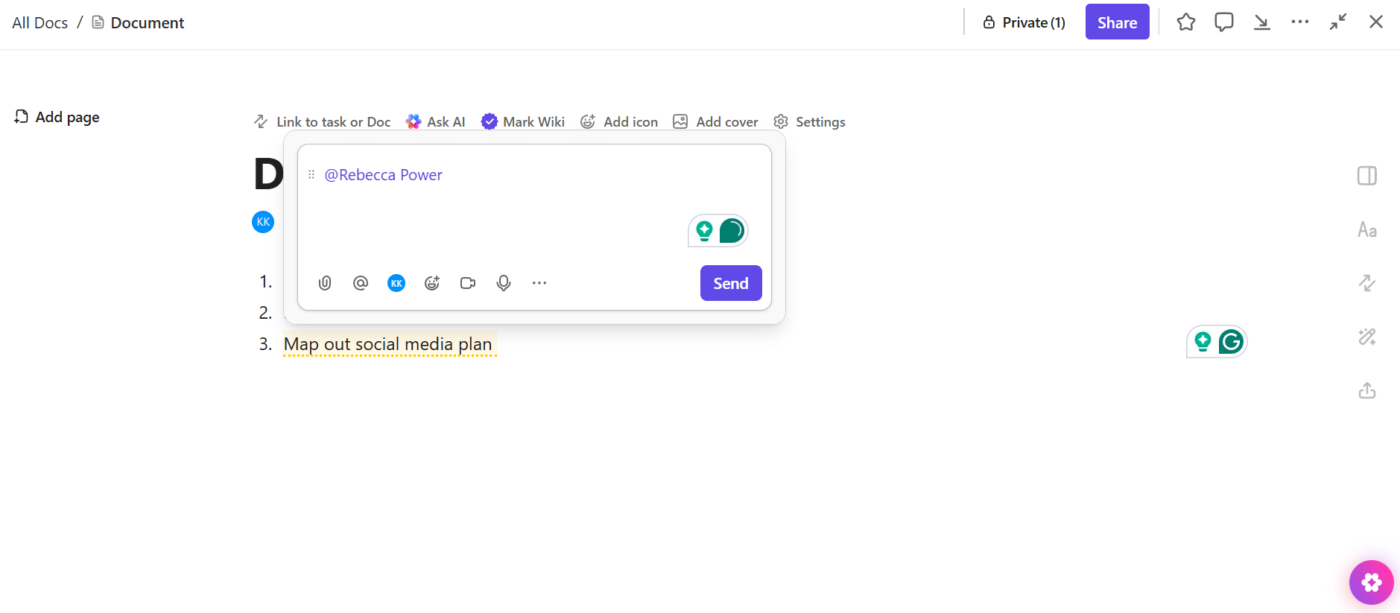
📖 اقرأ أيضًا: قوالب جداول مجانية وقابلة للتخصيص
الخطوة رقم 5: استخدام عرض الجدول في ClickUp
يعد عرض الجدول بديلاً ممتازًا لواجهة جدول بيانات Excel، ولكن مع مهام وحقول مخصصة وفلاتر وأتمتة.
انتقل إلى أي مساحة أو مجلد أو قائمة وانقر على + عرض في شريط العرض. اختر جدول، وستظهر أمامك شبكة يمكنك من خلالها تتبع كل شيء: تواريخ الاستحقاق والأولويات والمكلفين والحقول المخصصة. يمكنك تثبيت الأعمدة الأساسية وتجميع المهام والتصفية حسب العلامات أو الفرز حسب الحالة للحفاظ على تنظيم الأمور. ونعم، يمكنك حتى تصدير الجدول إذا كنت بحاجة إلى نسخة غير متصلة بالإنترنت.

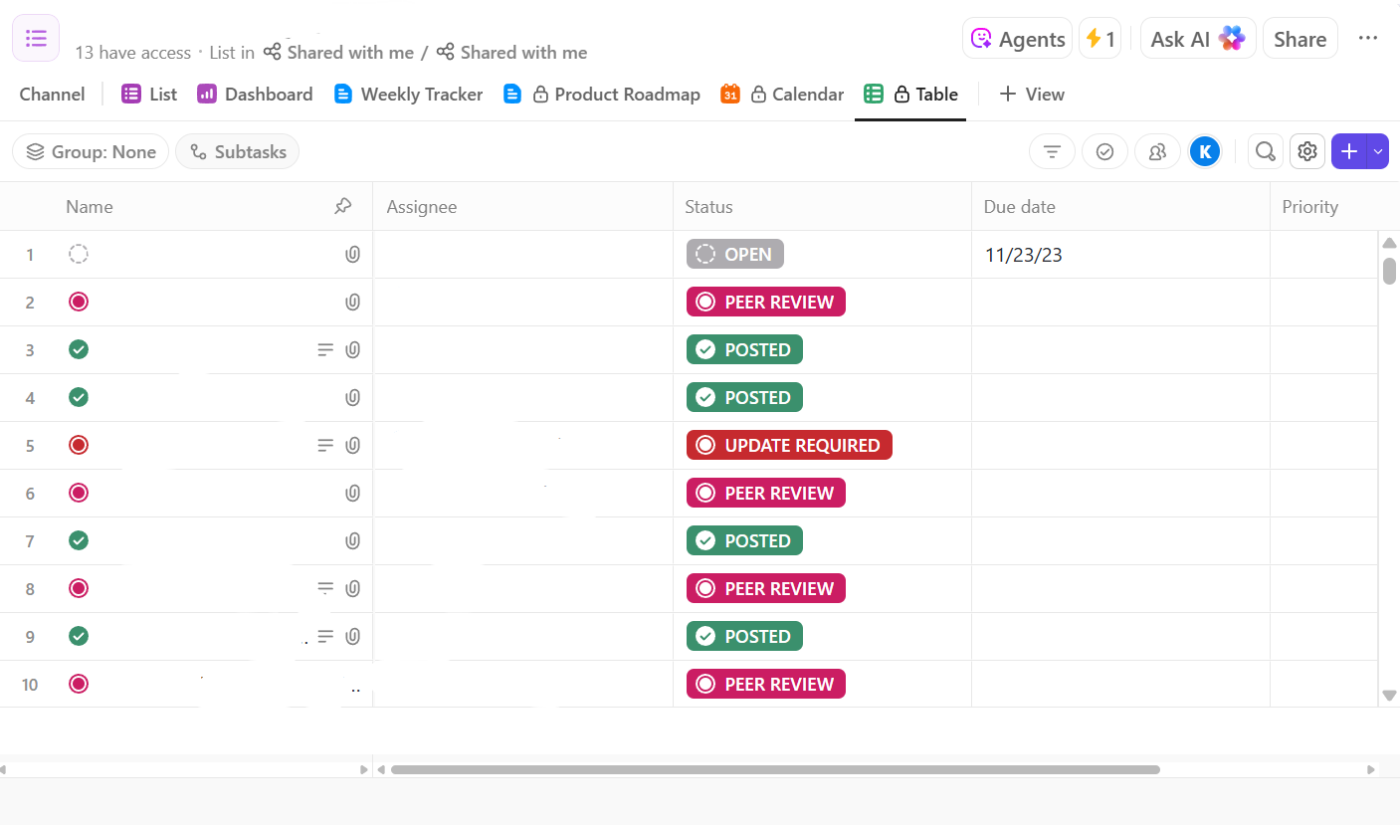
🧠 حقيقة ممتعة: تم إطلاق WordStar في أواخر السبعينيات ولم يكن يدعم الجداول. كان المستخدمون يضطرون في كثير من الأحيان إلى رسم الأعمدة يدويًا على الصفحات المطبوعة لتنظيم المعلومات. شكل إدخال وظيفة الجداول في برامج معالجة النصوص تحولًا كبيرًا في طريقة تنظيم المستخدمين للمحتوى.
قم بتضمين ClickUp في سير عملك
يعد استخدام Excel داخل Word مفيدًا عندما تحتاج إلى طريقة سريعة لمشاركة البيانات المنسقة أو تضمين المخططات أو ربط التحديثات المباشرة للتقارير. إنه حل بديل فعال عندما تريد الحفاظ على مركزية العمل.
ومع ذلك، بمجرد أن تصبح مشاريعك أكثر تعقيدًا، فإن هذه الطرق اليدوية لن تكون كافية.
وهنا يأتي دور ClickUp، التطبيق الشامل للعمل. فهو يجمع جميع مهامك ومستنداتك ولوحات المعلومات وجداول البيانات في مكان واحد. لا مزيد من نسخ المعلومات ولصقها والتحديثات المخبأة.
هل أنت مستعد للتخلص من علامات التبويب الإضافية وتبسيط عمليتك؟ اشترك في ClickUp مجانًا اليوم! ✅

